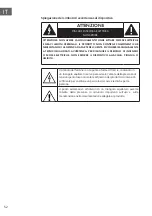48
ES
B. Haga clic en el botón de grabación para empezar a grabar, las pistas
izquierda y derecha se mostrarán en la pantalla de tu ordenador. Si no
puede ver las ondas sonoras que aparecen en la interfaz durante la
grabación, ajuste la barra de volumen de entrada.
C. Ajuste el volumen de entrada y de salida deslizando las barras de
volumen de entrada y de salida.
Volumen de salida
Volumen de entrada
NOTA:
Software libre (AUDACIDAD) con licencia GNU general pública (GPL). Se
puede encontrar más información, así como el código fuente abierto, en el
CD proporcionado o en el sitio web en: http://audacity.sourceforge.net/
Escuchar y exportar a mp3
Para escuchar su audio digitalizado, necesitará una aplicación de terceros
que pueda reproducir archivos wav. También puede usar cualquier software
de grabación de CD de audio estándar para grabar tus archivos wav en un
CD de audio.
Si desea guardar sus grabaciones de vinilo como archivos MP3 después
de haberlas grabado con AUDACITY, deberá instalar el plug-in opcional
"LAME MP3 ENCODER" en el software suministrado en el CD. Una vez
que un archivo está en formato MP3 puede ser reproducido en cualquier
dispositivo digital móvil compatible con MP3.
En AUDACITY, cuando intente EXPORTAR COMO MP3... por primera vez
después de instalar el plug-in "LAME MP3 ENCODER", se le pedirá la
ubicación del archivo del plug-in. Busque la carpeta del plug-in de MP3
LAME en la que has copiado el archivo del plug-in y seleccione el archivo.
Posteriormente, Audacity recordará la ubicación de este archivo.